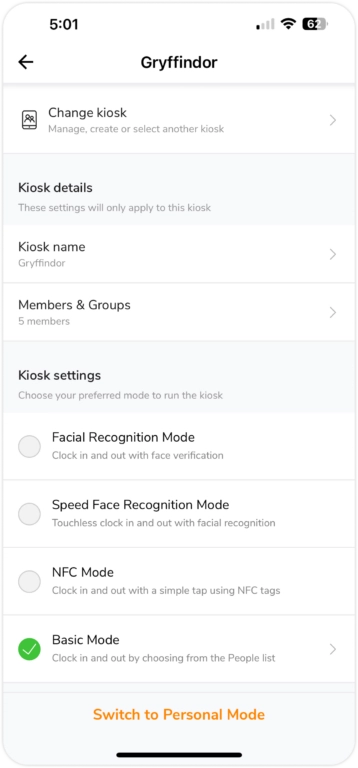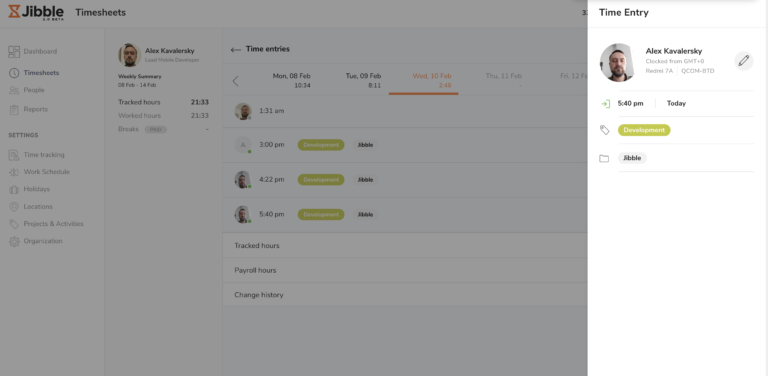キオスクモードを設定してタブレットを共有打刻端末として使用する
キオスクモードを設定するだけで、素早く正確に打刻できるようになります。
Jibbleのオンラインキオスクは、実際の現場でスタッフを管理するのに最適な方法です。自動顔認証と組み合わせることで、より迅速かつスムーズに出退勤できます。
1. モバイル端末にJibbleをインストールします
Apple App StoreまたはGoogle PlayからiPadまたはAndroid用のJibbleをダウンロードし、アカウントを作成します。すでにアカウントをお持ちの場合は、ユーザー名とパスワードでログインしてください。
詳しくは、初めてJibbleを設定する方法についてをご参照ください。
2. キオスクモードを設定します
ログイン後[メニュー]ページをクリックし、上部にある[キオスク]セクションを探します。
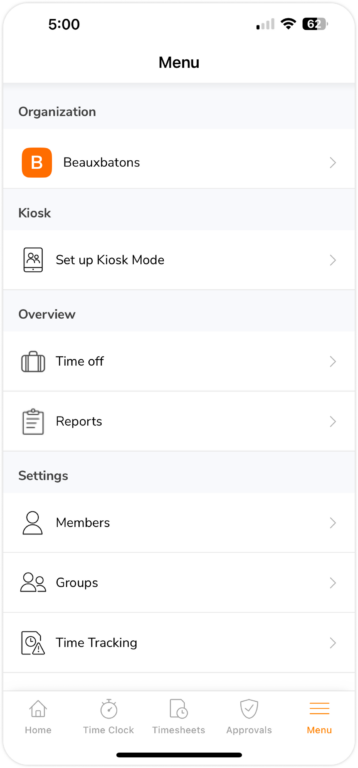
導入チェックリストでキオスクモードを設定していない場合は、「キオスクモードの設定」ボタンが表示されます。すでにキオスクモードを設定している場合は、「キオスクに切り替える」ボタンが表示されます。
初期設定の場合:
-
「キオスクモードの設定」ボタンをクリックします。
-
キオスクを使用するユーザーやグループを選択します。
-
キオスクに名前を付けます。
-
自分用のPINを設定します。これは、必要に応じてメンバーの打刻を上書きしたり、キオスク設定にアクセスしたりするためのPINになります。
-
準備が整いました!「はじめましょう」をクリックしてキオスクを開きます。
注:所有者・管理者・マネージャーのみが、自身のPINを使って他のメンバーの打刻を行ったり、キオスク設定にアクセス可能です。自分のPINコードは、[ユーザー]から自身の名前を選び、[ログイン・セキュリティ]セクションで確認できます。
所属組織に複数のキオスクが必要な場合は、複数のキオスクがどのように機能するかをご確認ください。
3. キオスク設定を構成します
キオスクが設定されると、キオスクのダッシュボードが表示されます。左上の歯車アイコンをクリックしてPINコードを入力すると、キオスクの制限と設定を管理できます。
注:キオスク設定へアクセスできるのは、所有者・管理者・マネージャーのみで、各自のPINが必要です。
キオスク設定は選択されたキオスクモードに応じて構成されます。スタッフがどのように時間を記録するかに応じて、4つのキオスクモードのいずれかを選択できます。
- 顔認証モード – 顔認証を使って出退勤打刻
- スピード顔認証モード – 顔認証による非接触の出退勤打刻
- NFCモード – NFCタグで出退勤打刻
- 基本モード – リストから名前を選択して出退勤打刻
詳しくは、キオスク設定の管理をご確認ください。
4. 時間記録を開始します
すべてが設定されると、スタッフは顔認証・自撮り・PIN認証を使って簡単に出退勤できます。
ヒント💡: iOS/iPadOSで[アクセスガイド]を有効にすると、ユーザーがJibbleのキオスクを閉じたり、他の無関係のアプリに移動したりするのを防げます。詳細については、アクセスガイドを使用したJibbleのキオスクの使用方法をご参照ください。
5. タイムシートでデータを確認します
所有者・管理者・マネージャーとして、権限に応じて、チームのタイムシート内のすべての時間記録にアクセスできます。
例えば、アレックスの詳細な日次タイムシートでは、複数の時間記録があることが確認できます。打刻時に撮影された自撮り/画像に基づいて、これらの時間記録が実際にアレックスによって作成されたことを検証できます。
顔認証を使用すると、すべての時間記録がソフトウェアによって自動的に監査および確認されます。認識されない顔で出退勤があった場合、顔認証の不一致があったことを知らせるメールが届きます。
代理打刻を防ぐのに最適な方法です!